在现代社会中,笔记本电脑已经成为人们工作、学习和娱乐的重要工具。其中,ThinkPad以其坚固耐用和优秀的性能,广受用户喜爱。然而,许多用户在使用过程中可能会遇到一些意想不到的问题,ThinkPad不出声音就是其中之一。这一问题不仅影响使用体验,也可能导致工作进度的延误。那么,造成这一问题的原因是什么,又该如何解决呢?

首先,我们需要明确ThinkPad不出声音的几个常见原因。最常见的一种情况是音量设置的问题。许多用户在使用ThinkPad时,可能会不小心将系统音量调至最低,甚至静音。这种情况的发生,尤其是在使用多个设备或者耳机的情况下,往往会被忽视。因此,检查音量设置是否正确,是解决问题的第一步。
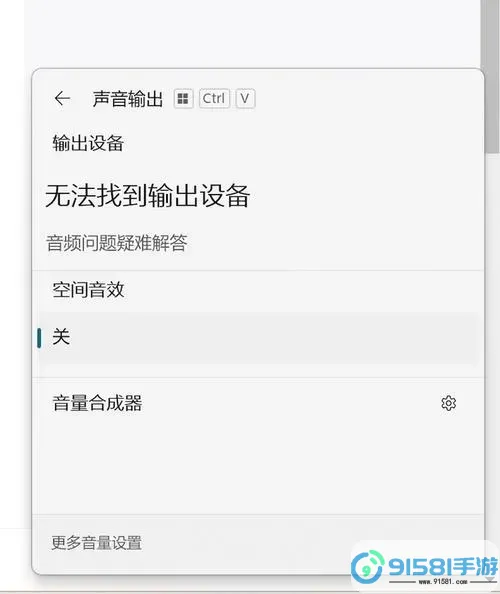
其次,驱动程序的问题也可能导致声音无法输出。在Windows系统中,声卡驱动程序如果出现了冲突或损坏,都会导致电脑无法正常发声。这时,用户可以通过设备管理器检查声卡的状态,并尝试更新或重新安装驱动程序。普通用户或许并不熟悉这个过程,但在互联网上查找相关教程,或请教专业人士,都是不错的选择。
另外,音频设备的连接问题同样不可忽视。许多用户习惯于使用外接音响或耳机,若接口松动或损坏,都会导致音频无法正常播放。在这种情况下,尝试更换不同的音频输出设备或者重新插拔连接线,可能会解决问题。
还有一种情况是系统设置的故障。有时,操作系统中的音频服务由于某种原因停止工作,导致声音无法输出。打开“服务”选项,查看“Windows Audio”服务是否在运行状态。如果没有运行,可以尝试手动启动该服务,或重启电脑,以恢复系统设置。
在尝试解决问题时,用户还可以考虑重置电脑的音频设置。进入系统“设置”中的声音选项,选择“恢复默认设置”。这一步骤有助于清除可能存在的设置冲突,也许能令声音恢复正常。
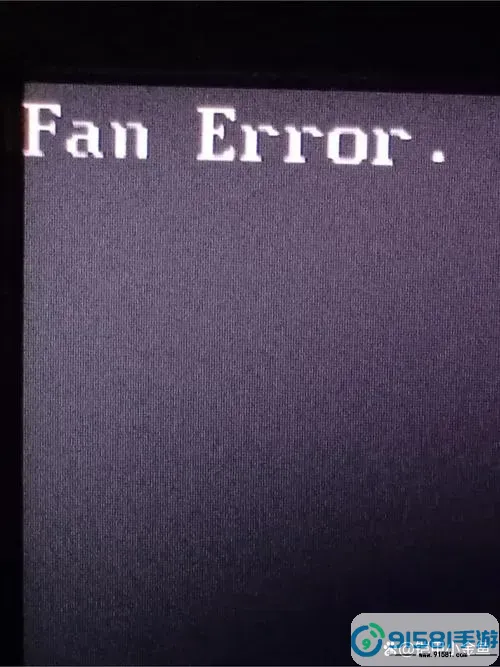
如果经过以上步骤,问题依然没有解决,那么用户可能需要考虑更为复杂的硬件故障。例如,声卡的物理损坏,或内置扬声器的问题。在这种情况下,向专业的维修服务寻求帮助,或许是解决问题的最佳方式。
最后,建议用户在日常使用ThinkPad时,定期检查和更新系统以及驱动程序。定期备份重要数据,做好应急预案,以避免在突发情况下造成不必要的损失。此外,了解一些基本的电脑维护知识和故障排除方法,对于提高使用体验大有裨益。
总之,ThinkPad不出声音虽然是一个常见的问题,但通过合理的排查和修复措施,大多数用户都能够顺利解决。而这也提醒我们,在使用电子设备的过程中,保持耐心与冷静,逐步进行故障排查,往往能找到问题的根源并解决它。希望每一位ThinkPad用户都能在这款优秀的设备上,享受到最优质的声音体验。






























